-
Naise
Pinchar en la imagen si desean ver el tutorial original
VARIANTE PERSONAL
Mujer : Colybrix
Merci SOXIKIBEM
de m’autoriser à traduire en espagnol tes jolis tutoriels
Si presentan sus variantes en grupos y utilizaron mi traducción,
ruego lo indiquen con un enlace hacia ella en mi Blog
No se olviden mandarme directamente sus trabajos
¡ Gracias anticipadas !
 jardinssecretsevalynda@gmail.com
jardinssecretsevalynda@gmail.com MATERIAL
Pinchar en el bote de lápices para subir el material
No vacilen en cambiar el modo de mezcla de las capas
según sus colores y tubes
FILTROS
AP [Paint] / Paint - Patchy
Backgroundmaniac
Flaming Pear
Unlimited 2.0 /<Bkg Designers sf10 II>
Unlimited 2.0 /<Bkg Designers sf10 II>
Tutorial creado con PSP 2022
1 – Duplicar los elementos del material y guardar los originales
Elegir 2 colores para su trabajo
Estos son los de Soxikibem

Color de Primer Plano n°1
Color de Fondo n°2
2 – Activar la copia de la capa alfa
Cambiar el nombre de la capa por “Trama 1”
Llenar la capa con este gradiente Reflejos

3 – Selecciones / Cargar selección de canal alfa
“Selection #1”
Selecciones / Convertir selección en capa
Filtro Backgroundmaniac / Medieval Impression

Efectos de los bordes / Realzar
4 – Selecciones / Modificar / Seleccionar bordes de selección

5 – Capas / Nueva capa de trama
Llenar la selección con el Color n°1
Filtro Backgroundmaniac / Coarsed Embroidery
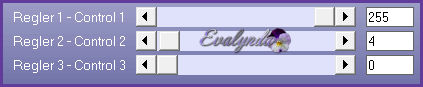
6 – Efectos 3D / Sombra
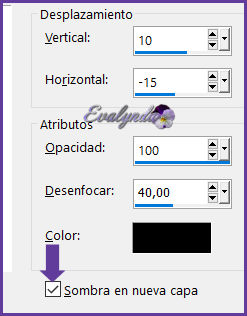
CAPT 5
Capas / Duplicar
Capas / Fusionar hacia abajo
7 – Activar la capa “Trama 2”
Efectos 3D / Bisel interior
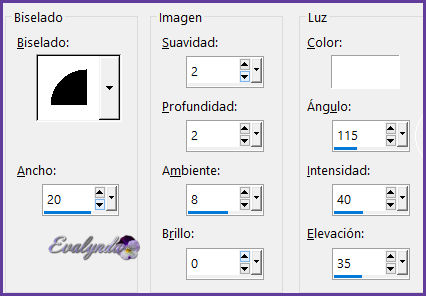
Selecciones / Anular selección
8 – Activar la capa “Selección ascendida”
Selecciones / Cargar selección de canal alfa
“Selection #1”
Copiar y pegar como nueva capa el tube principal
Con la Herramienta Mover (letra m del teclado)
Colocar en la selección una parte del tube según su parecer
Selecciones / Invertir

Selecciones / Anular selección
Modo de mezcla = Luz débil
Opacidad de la capa a 45%
9 – Activar la capa “Trama 1”
Selecciones / Cargar selección de canal alfa
“Selection #2”
Selecciones / Convertir selección en capa
Selecciones / Anular selección
10 – Capas / Duplicar
Imagen / Espejo / Espejo vertical
(o Imagen / Voltear para versiones antiguas de PSP)
Capas / Fusionar hacia abajo
Filtro Flaming Pear / Flexify 2
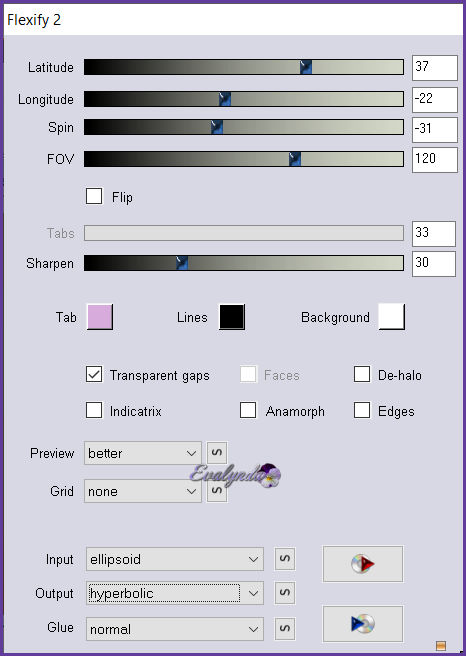
11 – Filtro Unlimited 2.0 / <&Bkg Designer sf10 I> / Blur’em!

Modo de mezcla = Aclarar
Este es el resultado del efecto aplicado

NOTA
Si los bordes del efecto no son bastante luminosos,
poner blanco como Color de Fondo antes de aplicar el filtro
12 – Capas / Duplicar
Efectos de la imagen / Mosaico integrado

Capas / Organizar / Bajar
Modo de mezcla = Disolver
13 – Selecciones / Cargar selección de canal alfa
“Selection #3”

Activar la capa “Selección ascendida 1”

Mantener la selección
14 – Activar la capa “Trama 1”
Filtro AP [Paint] / Paint - Patchy

Ajustar / Nitidez / Enfocar más
Mantener la selección
15 – Activar la capa de arriba del todo (“Trama 2”)
Capas / Nueva capa de trama
Efectos 3D / Recortar

Modo de mezcla = Multiplicar
Selecciones / Anular selección
16 - Selecciones / Cargar selección de canal alfa
“Selection #4”
Efectos 3D / Sombra

Editar / Repetir Sombra
Selecciones / Anular selección
17 – Activar la capa “Trama 1”
Capas / Duplicar
Filtro Unlimited 2.0 / <&Bkg Designer sf10 II> / Evanescence

Modo de mezcla = Superposición
Efectos de los bordes / Realzar
18 – Activar la capa de arriba del todo
Copiar y pegar como nueva capa el tube del personaje
Colocar según su parecer
Aplicar una sombra o un efecto según su gusto
19 – Copiar y pegar como nueva capa el tube del título
Herramienta Selección (letra s del teclado) con estos ajustes

20 – Editar / Copiado especial / Copiar fusionada
Imagen / Añadir bordes simétricos
1 pixel Color n°1
3 pixeles Color n°2
1 pixel Color n°1
21 – Selecciones / Seleccionar todo
Imagen / Añadir bordes simétricos de 20 pixeles
(no importa el Color)
Selecciones / Invertir
Editar / Pegar en la selección
Ajustar / Desenfocar / Desenfoque Gaussiano a 15
22 – Filtro AP [Paint] Paint - Patchy

23 – Selecciones / Invertir
Efectos 3D / Sombra
12 / 12 / 20 / 0 en negro
Repetir la Sombra en negativo
-12 / -12 / 20 / 0 en negro
Selecciones / Anular selección
24 – Imagen / Añadir bordes simétricos
1 pixel Color n°1
5 pixeles Color n°2
1 pixel Color n°1
15 pixeles Color n°2
1 pixel Color n°1
25 – Selecciones / Seleccionar todo
Imagen / Añadir bordes simétricos de 20 pixeles
(no importa el Color)
Selecciones / Invertir
Editar / Pegar en la selección
26 – Ajustar / Desenfocar / Desenfoque Gaussiano a 15
Filtro AP [Paint] Paint - Patchy

27 – Selecciones / Invertir
Efectos 3D / Sombra
12 / 12 / 20 / 0 en negro
Repetir la Sombra en negativo
-12 / -12 / 20 / 0 en negro
Selecciones / Anular selección
28 – Imagen / Añadir bordes simétricos de 1 pixel Color n°1
29 - Añadir su marca de agua o su firma
Archivo / Exportar / Optimizador de JPEG
Tutorial traducido el 09/10/2022
Espero se hayan divertido
como SOXIKIBEM se divirtió creando el tutorial,
como me divertí yo traduciéndolo para Ustedes
SOXIKIBEM y YO quedamos a la espera de sus diseños
Con mucho placer colocaré sus trabajos
en la Galería especial de esta traducción

COLYBRIX 








